หากคุณอัปเกรดเป็น MacOS Sierra คุณอาจคุ้นเคยกับคุณสมบัติของวัสดุบุหลังคาไม่ว่าคุณจะใช้ Siri เพื่อพูดคุยกับ Mac ของคุณปลดล็อคด้วย Apple Watch หรือตัดและวางและวาง Mac จาก iPhone ของคุณหรือกลับกันโดยทั่วไป คลิปบอร์ด คุณอาจกำลังใช้ iCloud เพื่อซิงค์ข้อมูลของคุณผ่านอุปกรณ์ของคุณหรือเพื่อเพิ่มประสิทธิภาพการจัดเก็บของคุณในขณะที่ใช้ Apple Pay เพื่อซื้อสินค้าบน Mac ของคุณในขณะที่ดูวิดีโอในหน้าต่าง PIP ของ Sierra
นอกเหนือจากรายการตั๋วขนาดใหญ่เหล่านี้แล้วฟีเจอร์ที่มีขนาดเล็กบางอย่างอาจทำให้คุณไม่ต้องตกใจ มาช่วยกันโฟกัสเพื่อช่วยให้คุณได้รับประโยชน์สูงสุดจาก MacOS Sierra
1. แท็บแอป
แท็บไม่ได้มีไว้สำหรับเบราว์เซอร์อีกต่อไปเท่านั้น ด้วย MacOS Sierra คุณสามารถใช้แท็บในแอปอื่นนอกเหนือจาก Safari (หรือเบราว์เซอร์ที่คุณเลือก) เปิด Finder หรือ Maps หรือกดปุ่ม Command-T เพื่อเปิดแท็บใหม่ แอพอื่น ๆ เช่น Mail และ TextEdit ให้คุณใช้แท็บ แต่ไม่รองรับแป้นพิมพ์ลัด Command-T สำหรับแอปเหล่านั้นแท็บจะเปิดขึ้นเมื่อคุณใช้เมนู ไฟล์ เพื่อเปิด New View Windows (ใน Mail) หรือไฟล์ ใหม่ (ใน TextEdit)
หากหน้าต่างใหม่เปิดขึ้นแทนแท็บให้ไปที่การ ตั้งค่าระบบ> Dock และตั้งค่า แท็บที่ต้องการเมื่อเปิดเอกสาร เป็น เสมอ
และถ้าคุณพบว่าตัวเองมีหลาย ๆ หน้าต่างกระจายอยู่บนเดสก์ท็อปของคุณสำหรับแอพเดียวคุณสามารถรวมมันไว้ในหน้าต่างแท็บที่เรียบร้อยและเป็นระเบียบโดยไปที่ Window> ผสานทั้งหมดของ Windows

2. ตัวกรองจดหมาย
แอปอีเมลสต็อกเสนอตัวกรองเพื่อช่วยคุณเรียงลำดับกล่องจดหมายของคุณ ที่ด้านบนของกล่องจดหมายของคุณมีปุ่มวงกลมขนาดเล็กที่มีความยาวลดลงสามบรรทัด คลิกที่มันเพื่อกรองกล่องจดหมายของคุณ เป็นค่าเริ่มต้นที่จะแสดงข้อความที่ยังไม่ได้อ่านทั้งหมดของคุณ แต่ถ้าคุณคลิกที่ข้อความสีน้ำเงินคุณสามารถกรองโดยใช้เกณฑ์อื่น
หากคุณไม่เห็นปุ่มนี้แสดงว่าคุณน่าจะใช้เลย์เอาต์คลาสสิคของเมล หากต้องการปิดใช้งานมุมมองนั้นให้ไปที่ จดหมาย> ค่ากำหนด> กำลังดู แล้วยกเลิกการทำเครื่องหมายที่กล่องสำหรับ ใช้เค้าโครงแบบคลาสสิก
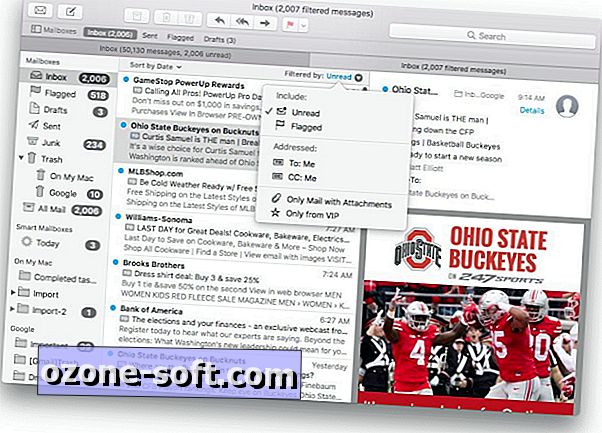
3. เครื่องมือแก้ไขใหม่ใน Photos
คุณสมบัติที่สำคัญของแอพ Photos ที่ได้รับการอัพเดตคืออัลบั้ม Memories ใหม่ที่สร้างขึ้น ซุกอยู่ภายในแอพเป็นเครื่องมือแก้ไขใหม่สองอย่าง: Brilliance และ Markup
เมื่อทำการแก้ไขภาพถ่ายตัวเลื่อน Brilliance ใหม่สามารถพบได้ในส่วนแสงในเมนูปรับแต่ง Apple ระบุว่า "ทำให้บริเวณที่มืดสว่างขึ้นและดึงไฮไลต์เพื่อเปิดเผยรายละเอียดที่ซ่อนอยู่และทำให้ภาพถ่ายของคุณดูสมบูรณ์และสดใสยิ่งขึ้น" สำหรับฉันมันรวมการปรับไฮไลท์เงาความสว่างและความคมชัดเข้าด้วยกันอย่างมีประสิทธิภาพ
ที่ด้านล่างของคอลัมน์เครื่องมือแก้ไขพร้อมขอบรูปภาพคลิกปุ่มสามจุดเพื่อเข้าถึงเครื่องมือมาร์กอัปใหม่ เช่นเดียวกับ Mail และ Preview คุณสามารถใช้ Markup เพื่อเพิ่มข้อความลูกศรเส้นและคำอธิบายประกอบอื่น ๆ ลงในภาพถ่าย

4. บันทึกย่อการทำงานร่วมกัน
ตอนนี้คุณสามารถแบ่งปันบันทึกย่อในแอพ Notes หุ้นเพื่อทำงานร่วมกันในการออกกำลังกายจดบันทึก เปิดบันทึกย่อแล้วคลิกปุ่มแบ่งปันใหม่ที่ด้านบนของหน้าต่าง เลือกวิธีที่คุณต้องการส่งคำเชิญใส่ชื่อผู้ติดต่อและคลิกแบ่งปัน เมื่อได้รับการยอมรับผู้ได้รับเชิญในบันทึกสามารถเพิ่มแก้ไขและลบเนื้อหา
5. เนื้อเพลงใน iTunes
สำหรับปาร์ตี้คาราโอเกะครั้งต่อไปของคุณอย่าลืม Mac iTunes ตอนนี้ให้คุณดูเนื้อเพลงของเพลงในขณะที่คุณฟัง (หรือร้องเพลงเสียงดังและไม่ดี) ไปพร้อมกัน หากต้องการดูเนื้อเพลงของเพลงที่เล่นใน iTunes ให้คลิกปุ่มขึ้นถัดไปแล้วคลิกเนื้อเพลง คุณจะต้องเลื่อนด้วยตนเองเพื่อให้ทันกับการเล่นเพลงซึ่งจะลดความกว้างยาวของคาราโอเกะของคุณลักษณะนี้ แต่ก็ยังเป็นวิธีที่ดีกว่าในการดูเนื้อเพลงมากกว่าการใช้ Google ซึ่งจะส่งคุณไปยังไซต์เพลงเนื้อเพลงแบบโฆษณา
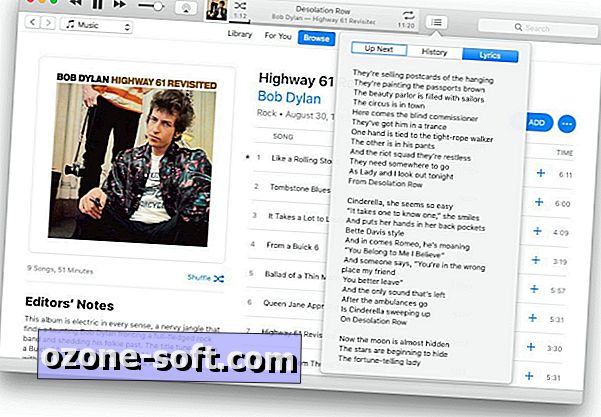
6. ตัวอย่างและ Tapbacks ด้วย Messages
ข้อความบน MacOS Sierra ไม่ได้รับดอกไม้ไฟทั้งหมดที่ระบบอะนาล็อก iOS ทำ คุณไม่ได้รับเอฟเฟกต์ฟองสบู่และดอกไม้ไฟสติ๊กเกอร์หรือแอพ iMessage บน Mac แต่คุณจะได้รับคุณสมบัติที่มีประโยชน์สองอย่าง
สิ่งแรกคือการแสดงตัวอย่าง URL แบบหลากหลาย เมื่อคุณส่งหรือรับลิงค์ข้อความจะให้บริบทเล็กน้อยตามชื่อเรื่องและรูปภาพของหน้าของลิงค์
ประการที่สองคือ tapbacks สำหรับการตอบกลับอย่างรวดเร็ว คลิกขวาที่กรอบข้อความแล้วเลือก Tapback เพื่อส่ง thumbs-up หรือ -down, heart หรือ Ha-ha อย่างรวดเร็ว
7. Safari ที่ปลอดภัยและยืดหยุ่นมากขึ้น
เพื่อปรับปรุงความปลอดภัย (และอายุการใช้งานแบตเตอรี) Safari ได้ให้การสนับสนุน HTML5 ผ่าน Flash, Java และปลั๊กอินอื่น ๆ ด้วย Safari 10 ใน MacOS Sierra คุณสามารถมีเค้กและกินได้เช่นกัน นั่นคือ Safari หลีกเลี่ยง Flash และปลั๊กอินอื่น ๆ แต่ช่วยให้คุณสามารถใช้งานได้แบบทีละไซต์หรือแต่ละอินสแตนซ์
ลองใช้ Flash เป็นตัวอย่างเนื่องจากเป็นปลั๊กอินที่ใช้กันอย่างแพร่หลาย ในเว็บไซต์ที่มีทั้ง HTML5 และ Flash Safari จะใช้ค่าเริ่มต้นเป็น HTML5 โดยบอกไซต์ว่าคุณไม่ได้ติดตั้ง Flash แม้ว่าคุณจะทำก็ตาม สำหรับเว็บไซต์ที่ต้องการใช้แฟลชเพื่อแสดงเนื้อหา Safari แสดงลิงค์สำหรับติดตั้งหรือเปิดใช้งาน Flash เมื่อคุณคลิกที่มัน Safari จะยอมรับไซต์ที่คุณกำลังเยี่ยมชมว่าคุณติดตั้ง Flash และถามคุณว่าคุณต้องการ ใช้ทุกครั้ง หรือ ใช้เพียงครั้งเดียว สำหรับไซต์
การจัดเรียงนี้ช่วยให้ Flash ใช้งานน้อยที่สุดโดยไม่บังคับให้คุณใช้เบราว์เซอร์สำรองเพื่อดูเนื้อหาที่ต้องใช้ Flash หรือปลั๊กอินอื่น
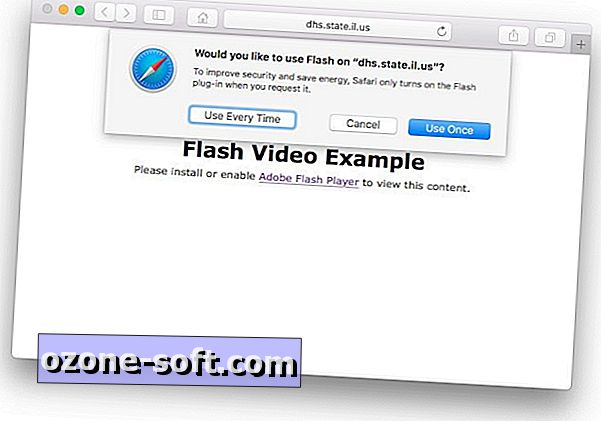
8. สองตัวเลือกคีย์บอร์ดใหม่
คุณน่าจะแตะคำหลาย ๆ ข้อความในโทรศัพท์ของคุณเมื่อคุณพิมพ์บน Mac เพื่อนำประสบการณ์ทั้งสองนี้มาใช้ Apple ได้เพิ่มคุณสมบัติคีย์บอร์ดใหม่สองอย่างลงใน MacOS Sierra เพื่อให้การพิมพ์บน Mac ของคุณรู้สึกเหมือนการพิมพ์บนโทรศัพท์ของคุณมากขึ้น ไปที่ การตั้งค่าระบบ> แป้นพิมพ์> ข้อความ และคุณจะพบสองตัวเลือกใหม่ ใช้ตัวพิมพ์ใหญ่คำโดยอัตโนมัติ และ เพิ่มจุดด้วยช่องว่างสองครั้ง
9. การกลับมาของผู้ช่วย RAID
Apple ลบการสนับสนุน RAID ใน Disk Utilities ใน OS X El Capitan แต่กลับได้รับชัยชนะใน MacOS Sierra เปิด Disk Utility และใต้เมนู ไฟล์ คุณจะพบบรรทัดที่คุ้นเคยที่ด้านล่างสำหรับ RAID Assistant ด้วยคุณสามารถสร้างอาร์เรย์ Stripe (RAID 0) สำหรับความเร็วหรืออาร์เรย์ Mirrored (RAID 1) สำหรับการสำรองข้อมูลหาก Mac ของคุณมีฮาร์ดไดรฟ์หลายตัว
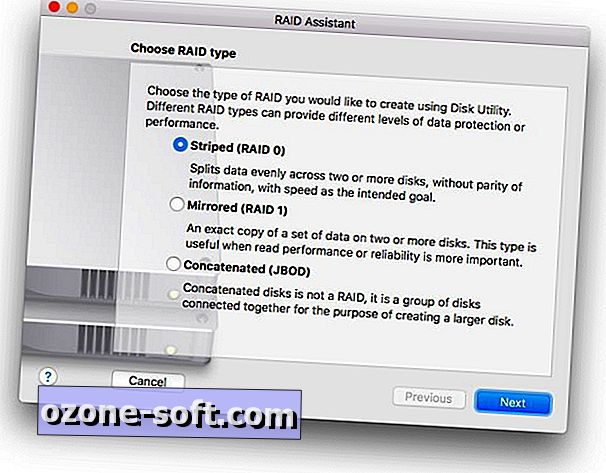
10. ศูนย์เกมหายไป
พิจารณาการเพิ่มรายการสุดท้ายนี้ด้วยการลบ เช่นเดียวกับ iOS 10 MacOS Sierra โบกมือลา Game Center หากคุณเล่นเกมที่เชื่อมโยงกับบัญชี Game Center ของคุณข้อมูลดังกล่าวจะรวมอยู่ในเกมโดย GameKit ของ Apple ทำให้คุณมีแอพที่มีสต็อกน้อยกว่าหนึ่งตัวใช้พื้นที่บน Mac












แสดงความคิดเห็นของคุณ